이 페이지에서는 맥 OS를 재 설치하기 전에 실패한 맥북에서 데이터를 복구하는 자세한 프로세스를 보여줍니다. 동일한 문제가 발생하면 이 페이지를 따라 맥OS 재 설치 전에 실패한 맥북에서 데이터를 가져 오는 방법도 확인하십시오.
| 해결방법 | 상세방법 |
|---|---|
| 1. 부팅 가능한 USB 생성 | 맥용 EaseUS 데이터 복구 프로그램 실행하기 > 부팅 가능한 USB 생성...자세히 보기 |
| 2. 맥북에서 데이터 복구 | 부팅 가능한 USB를 Mac에 연결 > USB에서 컴퓨터 부팅 > 데이터 복구...자세히 보기 |
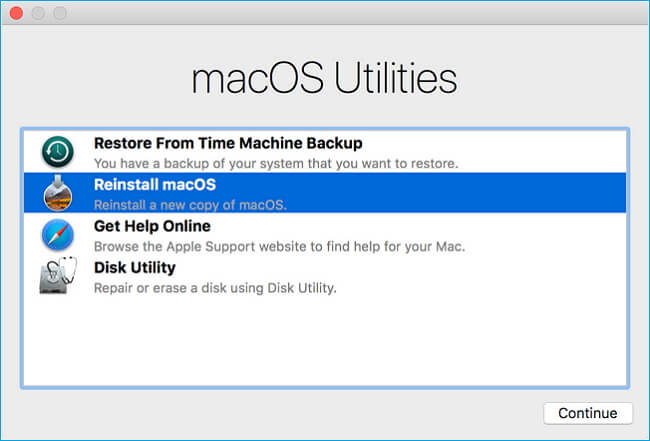
맥을 지우고 맥 OS를 다시 설치해야 할 때 데이터를 복구하는 방법
이 문서의 시작 부분에서 언급 한 것과 동일한 문제가 발생하면 컴퓨터가 손상되어 복구 모드에서 완전히 다시 시작해야 합니다. 이때 맥 OS 복구의 디스크 유틸리티를 사용하여 맥 하드 드라이브를 먼저 지우고 맥 OS를 다시 설치해야 합니다.
또한 맥에서 하드 디스크를 지우면 필연적으로 데이터가 손실되고 파일을 복구 할 수 없게 됩니다. 맥이 시작되지 않을 때 가장 쉬운 방법으로 데이터를 복구하는 방법은 무엇입니까? EaseUS 맥 데이터 복구 프로그램은 걱정할 필요가 없습니다. EaseUS 맥 데이터 복구 프로그램을 사용하면 다른 맥에서 부팅 가능한 USB 드라이브를 만든 다음 맥을 재시동하고 파일을 복구 할 수 있습니다. 특히 맥 OS 10.13에서 시스템 드라이브의 데이터를 복원하려면 부팅 가능한 미디어에서 복구하는 것이 매우 안전합니다.
이제 아래 단계별 가이드에 따라 시작하지 못하고 OS를 지우고 다시 설치해야 하는 맥에서 데이터를 복구하는 방법을 확인하십시오. 전체 자습서는 USB 부팅 가능한 미디어를 만드는 방법과 부팅 가능한 미디어에서 데이터를 복구하는 방법의 두 부분으로 나뉩니다.
데이터 복구 소프트웨어는 모든 데이터 손실 상황에 대한 현명한 솔루션입니다. 휴지통을 비우든 Mac에서 파일을 영구적으로 삭제하든 상관없이 모든 유형의 손실된 데이터를 검색하고 복구할 수 있습니다. 데이터 복구 소프트웨어는 Mac 내장 디스크 데이터 복구를 지원할 뿐만 아니라 SD 카드나 외장 HDD와 같은 외장 스토리지 장치에도 적용된다는 점을 언급할 필요가 있습니다.
Mac용 EaseUS 데이터 복구 마법사
- macOS로 업데이트한 후 손실된 데이터 복구
- 손실되거나 삭제된 파일, 문서, 사진, 오디오, 음악, 이메일을 효과적으로 복구
- 비운 휴지통, 메모리 카드, 플래시 드라이브, 디지털 카메라 및 캠코더를 실행 취소 합니다.
- 다양한 상황에서 갑작스러운 삭제, 포맷, 하드 드라이브 손상, 바이러스 공격, 시스템 충돌에 대한 데이터 복구 지원
USB 부팅 가능한 미디어를 만드는 방법
1 단계. 다른 맥북에서 맥용 EaseUS 데이터 복구 마법사를 설치하고 실행하려면 "파일"> "부팅 가능한 USB 생성"을 선택하십시오. 그런 다음 USB 드라이브를 선택하여 부팅 가능한 디스크를 만듭니다.
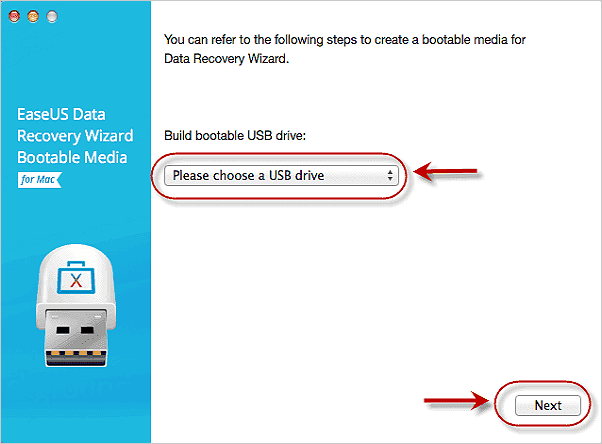
2 단계. 프로그램이 2GB 공간을 생성하고 부팅 파일을 저장하기 시작합니다. USB의 나머지 공간은 여전히 저장에 사용될 수 있습니다.
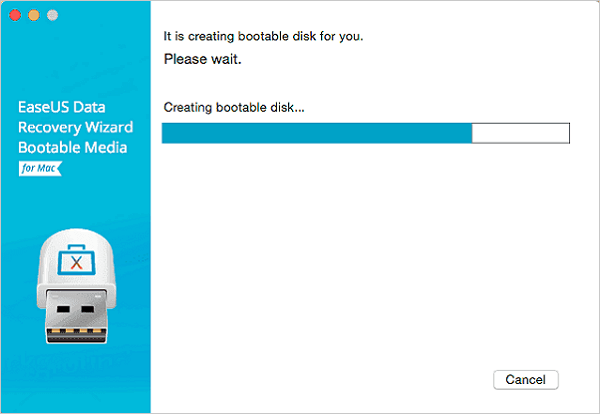
3 단계. 완료되면, 안내에 따라 부팅 가능한 디스크에서 손상된 맥을 부팅하고 복구를 시작하십시오. 데이터를 외장 하드 드라이브로 복원하는 것이 좋습니다.
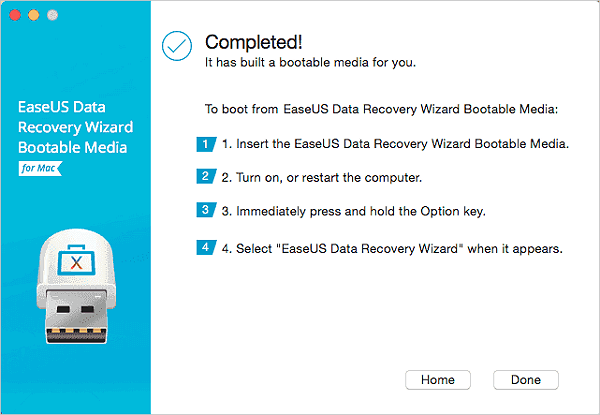
맥 하드 디스크에서 데이터를 복구하는 방법
1 단계. 맥 전용 EaseUS 데이터 복구 마법사를 실행하세요. 데이터나 파일을 잃어버린 디스크 위치(내장 HDD/SSD 또는 외장 저장 장치)를 선택한 후, 스캔 버튼을 클릭하면 소프트웨어가 손실된 파일을 찾아드립니다.
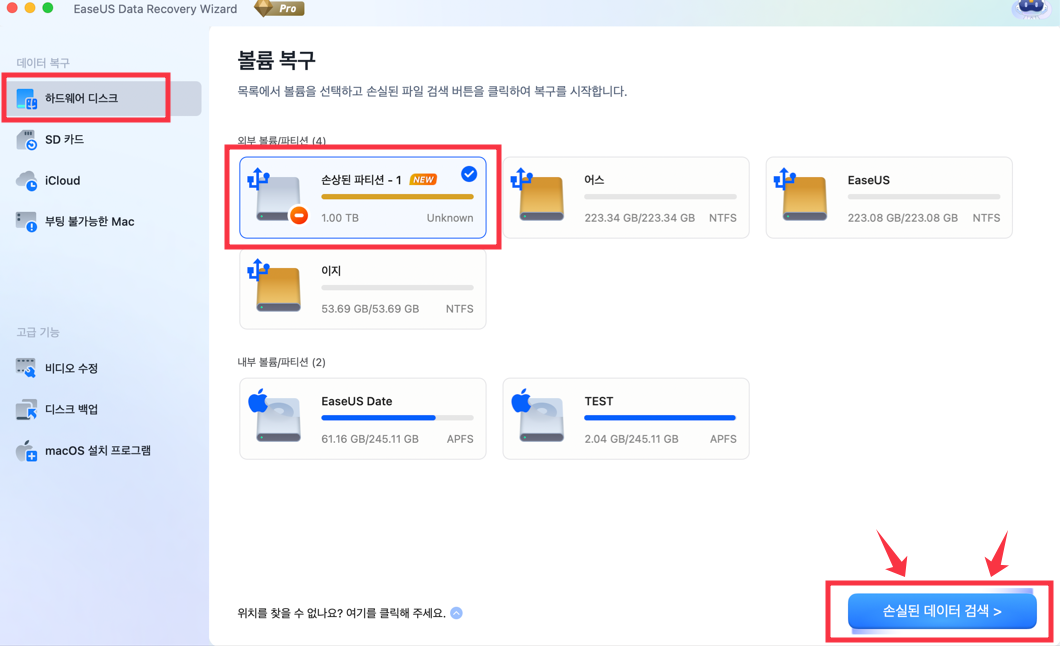
2단계. EaseUS 프로그램은 빠른 스캔과 정밀 스캔 기능을 모두 제공하여, 선택하신 볼륨 내에서 최대한 많은 삭제된 데이터를 찾아드립니다.
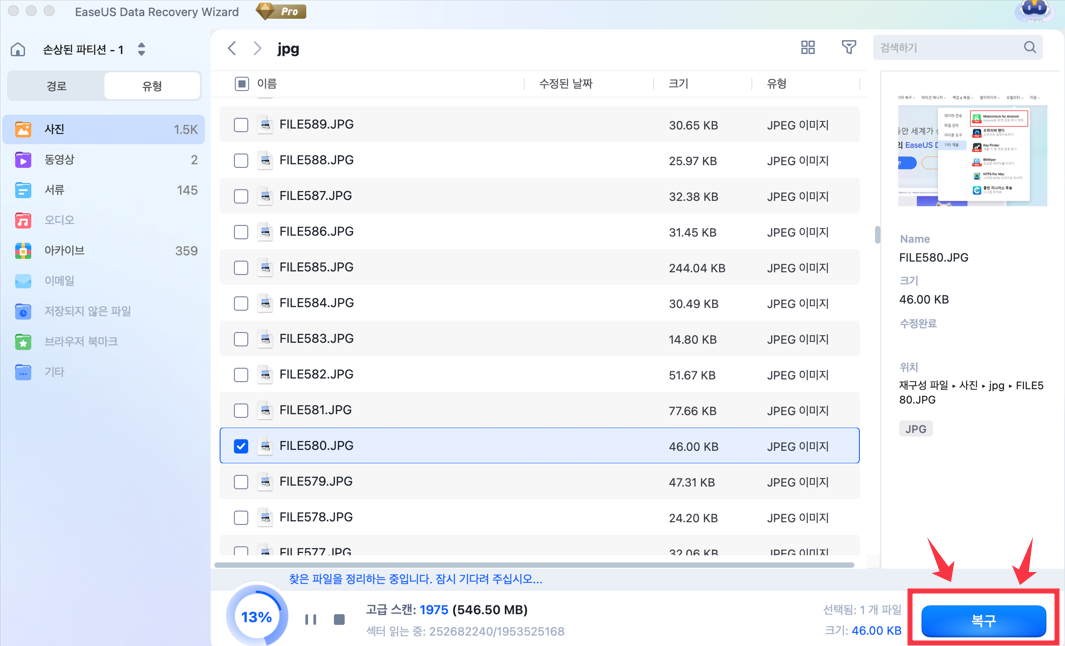
3단계. 스캔 결과가 창에 표시됩니다. 복구를 원하시는 파일을 선택하신 후, "복구" 버튼을 클릭하시면 파일이 복원됩니다. 복구 전에 미리보기를 통해 내용을 확인하실 수도 있습니다.
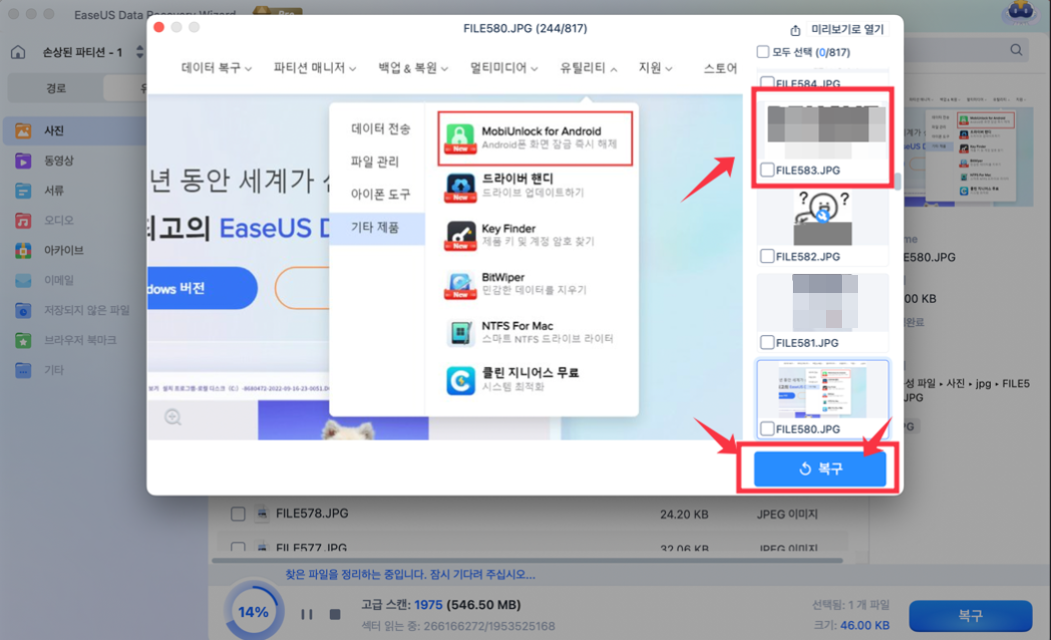
주의사항 : 파일을 다시 저장하기 위해 외장 하드 드라이브가 안전한지 확인하기 전에 데이터를 다른 안전한 위치에 저장하십시오.
맥용 EaseUS 데이터 복구 마법사에 대한 추가 정보
EaseUS 맥용 데이터 복구 프로그램을 사용하면 빈 휴지통, 내장 / 외장 하드 드라이브, SSD, 메모리 스틱, SD 카드, CF 카드, XD 및 MMC 카드를 포함하여 손상되거나 포맷 된 메모리 카드에서 삭제 된 파일을 복구 할 수 있습니다. 또한 손실 된 워드(Word), 엑셀(Excel), PPT 등을 복구 할 수 있습니다.
이 글이 도움이 되셨나요?
-
EaseUS Data Recovery Wizard는 강력한 시스템 복구 소프트웨어로, 실수로 삭제한 파일, 악성 소프트웨어로 인해 잃어버린 파일 또는 전체 하드 드라이브 파티션을 복구할 수 있도록 설계되었습니다.
더 보기 -
이전보다 데이터 복구가 어려워진 현재의 고급 디스크 기술 때문에 완벽하지는 않지만, 우리가 본 것 중에서 EaseUS Data Recovery Wizard는 최고입니다.
더 보기 -
EaseUS Data Recovery Wizard Pro는 시장에서 최고로 평가되는 데이터 복구 소프트웨어 프로그램 중 하나로 알려져 있습니다. 파티션 복구, 포맷된 드라이브 복원, 손상된 파일 수리 등과 같은 고급 기능을 제공하고 있습니다.
더 보기
관련 인기글
-
![author icon]() Yvette/Sep 03, 2025
Yvette/Sep 03, 2025 -
Mac에서 Excel 파일을 복구하는 방법 [macOS Sonoma 포함]
![author icon]() Yvette/Sep 03, 2025
Yvette/Sep 03, 2025 -
Macintosh HD-데이터에서 데이터를 복구하는 방법
![author icon]() Yvette/Oct 17, 2025
Yvette/Oct 17, 2025 -
안전 모드에서 Mac이 시작되지 않는 문제를 해결하는 4가지 방법
![author icon]() Yvette/Sep 03, 2025
Yvette/Sep 03, 2025